excel表格颜色模板
NPOI单元格颜色设置及对照表

在用NPOI匯出Excel檔案時,可以設定很多格式..例如邊框、字型、背景色等等..但因為我的英文不好,所以雖然內建提供了許多顏色的Class可用,但沒辦法一眼挑到想要的顏色所以乾脆來做一個對照表來看。
首先先用Reflector來看看NPOI.dll裡面的結構如何:可以看到NPOI.HSSF.Util.HSSFColor這個類別底下還有一堆類別,這些類別就是顏色的class,而類別底下的靜態欄位index就是每個顏色的號碼但如果一個一個試,又太累了,所以這邊利用反射的方法,來匯出顏色的對照表。
01 //NPOI 詳細的使用方式,就請看官網吧。
02 HSSFWorkbook workbook = new HSSFWorkbook(); 03 MemoryStream ms = new MemoryStream(); 04 Sheet sheet = workbook.CreateSheet(); 0506 //找到NPOI 放置顏色的Type07 Type colorType = typeof(NPOI.HSSF.Util.HSSFColor); 0809 //找出此Type 下公用的class10var colorInstance = colorType.GetNestedTypes(BindingFlags.Public); 1112 int count = 0;13 foreach (var item in colorInstance) 14 {15 //找出class 下的靜態名為index 的欄位16 var shortColor = item.GetField("index").GetValue(null); 1718 Row row = sheet.CreateRow(count); 1920 //第一種style ,設字型的顏色 21CellStyle cellStyleFontColor = workbook.CreateCellStyle(); 22 Font font1 = workbook.CreateFont(); 23 font1.Color = (short)shortColor; 24 cellStyleFontColor.SetFont(font1); 2526 //第二種style ,設儲存格的前景色27 CellStyle cellStyleBg = workbook.CreateCellStyle(); 28 cellStyleBg.FillForegroundColor = (short)shortColor; 29cellStyleBg.FillPattern = FillPatternType.SOLID_FOREGROUND; 30 31 3233 row.CreateCell(0).CellStyle = cellStyleBg;3435 Cell cell1 = row.CreateCell(1);36 cell1.CellStyle = cellStyleFontColor;37 cell1.SetCellValue("Test顏色");3839 row.CreateCell(2).SetCellValue();40 row.CreateCell(3).SetCellValue(shortColor.ToString());4142 count++;43 }4445 workbook.Write(ms);46 var file = File.Open(@"test.xls", FileMode.OpenOrCreate);47 file.Write(ms.ToArray(), 0, (int)ms.Length);4849 workbook = null;50 ms.Close();51 ms.Dispose();52 file.Close();53 file.Dispose();執行完匯出來的Excel裡面就會有顏色的一覽表下載Excel檔那下面是轉換成html的格式,不過實際還是要看excel比較準囉。
Excel的单元格样式与格式设置
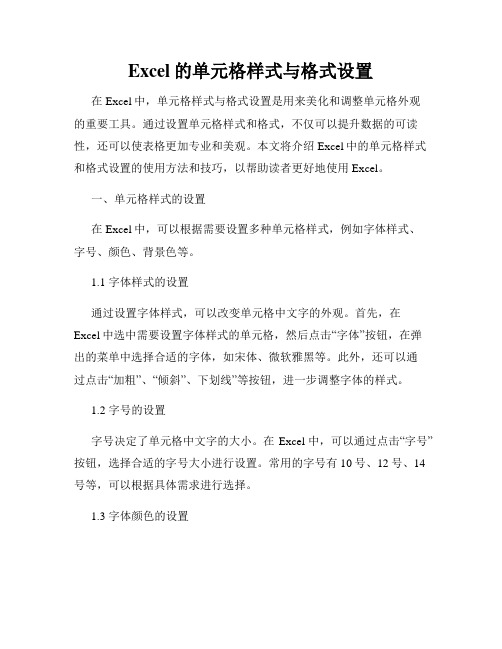
Excel的单元格样式与格式设置在Excel中,单元格样式与格式设置是用来美化和调整单元格外观的重要工具。
通过设置单元格样式和格式,不仅可以提升数据的可读性,还可以使表格更加专业和美观。
本文将介绍Excel中的单元格样式和格式设置的使用方法和技巧,以帮助读者更好地使用Excel。
一、单元格样式的设置在Excel中,可以根据需要设置多种单元格样式,例如字体样式、字号、颜色、背景色等。
1.1 字体样式的设置通过设置字体样式,可以改变单元格中文字的外观。
首先,在Excel中选中需要设置字体样式的单元格,然后点击“字体”按钮,在弹出的菜单中选择合适的字体,如宋体、微软雅黑等。
此外,还可以通过点击“加粗”、“倾斜”、下划线”等按钮,进一步调整字体的样式。
1.2 字号的设置字号决定了单元格中文字的大小。
在Excel中,可以通过点击“字号”按钮,选择合适的字号大小进行设置。
常用的字号有10号、12号、14号等,可以根据具体需求进行选择。
1.3 字体颜色的设置改变字体颜色可以让单元格中的文字更加醒目。
在Excel中,点击“字体颜色”按钮,可以选择不同的颜色。
选择完毕后,单元格中的文字将变为所选颜色。
1.4 背景色的设置通过设置背景色,可以改变单元格的背景颜色。
选中需要设置背景色的单元格,点击“填充颜色”按钮,选择合适的颜色。
选择完毕后,单元格的背景色将变为所选颜色。
二、单元格格式的设置单元格样式只是修改了单个单元格的外观,而单元格格式设置可以应用于整列或整个工作表,并且可以调整数据的显示方式。
2.1 单元格边框的设置通过设置单元格边框,可以使表格更加清晰和美观。
在Excel中,选中需要设置边框的单元格或范围,点击“边框”按钮,在弹出的菜单中选择合适的边框样式。
可以选择设置上下左右边框、内部边框等。
2.2 数值格式的设置数值格式可以调整单元格中数字的显示方式。
在Excel中,选中需要设置数值格式的单元格,点击右上方的“数值格式”按钮,在弹出的菜单中选择合适的数值格式,如货币格式、百分比格式等。
NPOI Excel 单元格背景颜色对照表
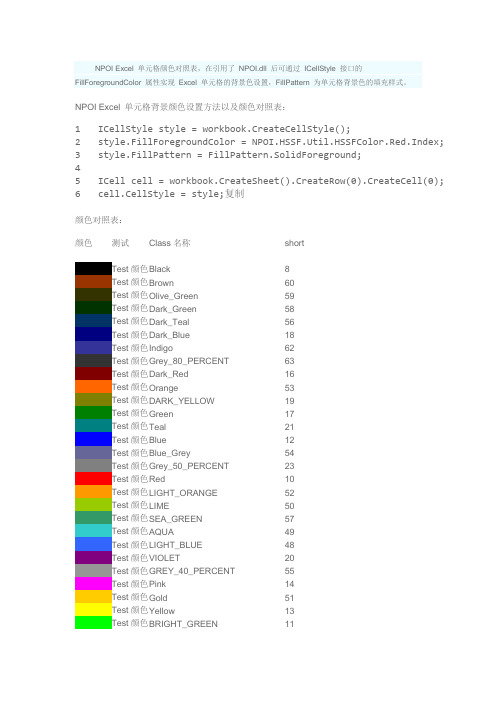
NPOI Excel 单元格颜色对照表,在引用了NPOI.dll 后可通过ICellStyle接口的FillForegroundColor 属性实现Excel 单元格的背景色设置,FillPattern为单元格背景色的填充样式。
NPOI Excel 单元格背景颜色设置方法以及颜色对照表:1 2 3 4 5 6 ICellStyle style = workbook.CreateCellStyle();style.FillForegroundColor = NPOI.HSSF.Util.HSSFColor.Red.Index; style.FillPattern = FillPattern.SolidForeground;ICell cell = workbook.CreateSheet().CreateRow(0).CreateCell(0); cell.CellStyle = style;复制颜色对照表:颜色测试Class名称shortTest颜色B lack 8Test颜色B rown 60Test颜色O live_Green 59Test颜色D ark_Green 58Test颜色D ark_Teal 56Test颜色D ark_Blue 18Test颜色I ndigo 62Test颜色G rey_80_PERCENT 63Test颜色D ark_Red 16Test颜色O range 53Test颜色D ARK_YELLOW 19Test颜色G reen 17Test颜色T eal 21Test颜色B lue 12Test颜色B lue_Grey 54Test颜色G rey_50_PERCENT 23Test颜色R ed 10Test颜色L IGHT_ORANGE 52Test颜色L IME 50Test颜色S EA_GREEN 57Test颜色A QUA 49Test颜色L IGHT_BLUE 48Test颜色V IOLET 20Test颜色G REY_40_PERCENT 55Test颜色P ink 14Test颜色G old 51Test颜色Y ellow 13Test颜色B RIGHT_GREEN 11Test颜色T URQUOISE 15 Test颜色S KY_BLUE 40 Test颜色P lum 61 Test颜色G REY_25_PERCENT 22 Test颜色R ose 45 Test颜色T an 47 Test颜色L IGHT_YELLOW 43 Test颜色L IGHT_GREEN 42 Test颜色L IGHT_TURQUOISE 41 Test颜色P ALE_BLUE 44 Test颜色L AVENDER 46 Test颜色W hite 9 Test颜色C ORNFLOWER_BLUE 24 Test颜色L EMON_CHIFFON 26 Test颜色M AROON 25 Test颜色O RCHID 28 Test颜色C ORAL 29 Test颜色R OYAL_BLUE 30 Test颜色L IGHT_CORNFLOWER_BLUE 31 Test颜色A UTOMATIC 64。
excel不同范围数字 数值 显示不同的颜色 底色 条件格式

图1
图2 注意:要选择列(而不是一个单元格!)
图3
图4 这里可以设置填充底色
图5
图6
一、让不同类型数据用不同颜色显示在工资表中,如果想让大于等于2000元的工资总额以“红色”显示,大于等于1500元的工资总额以“蓝色”显示,低于1000元的工资总额以“棕色”显示,其它以“黑色”显示,我们可以这样设置。
1.打开“工资表”工作簿,选中“工资总额”所在列,执行“格式→条件格式”命令,打开“条件格式”对话框。
单击第二个方框右侧的下拉按钮,选中“大于或等于”选项,在后面的方框中输入数值“2000”。
单击“格式”按钮,打开“单元格格式”对话框,将“字体”的“颜色”设置为“红色”。
2.按“添加”按钮,并仿照上面的操作设置好其它条件(大于等于1500,字体设置为“蓝色”;小于1000,字体设置为“棕色”)。
3.设置完成后,按下“确定”按钮。
看看工资表吧,工资总额的数据是不是按你的要求以不同颜
色显示出来了。
excel表格变色公式
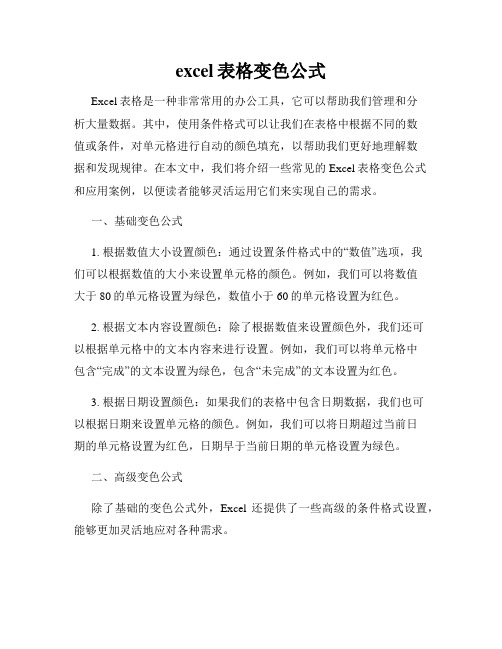
excel表格变色公式Excel表格是一种非常常用的办公工具,它可以帮助我们管理和分析大量数据。
其中,使用条件格式可以让我们在表格中根据不同的数值或条件,对单元格进行自动的颜色填充,以帮助我们更好地理解数据和发现规律。
在本文中,我们将介绍一些常见的Excel表格变色公式和应用案例,以便读者能够灵活运用它们来实现自己的需求。
一、基础变色公式1. 根据数值大小设置颜色:通过设置条件格式中的“数值”选项,我们可以根据数值的大小来设置单元格的颜色。
例如,我们可以将数值大于80的单元格设置为绿色,数值小于60的单元格设置为红色。
2. 根据文本内容设置颜色:除了根据数值来设置颜色外,我们还可以根据单元格中的文本内容来进行设置。
例如,我们可以将单元格中包含“完成”的文本设置为绿色,包含“未完成”的文本设置为红色。
3. 根据日期设置颜色:如果我们的表格中包含日期数据,我们也可以根据日期来设置单元格的颜色。
例如,我们可以将日期超过当前日期的单元格设置为红色,日期早于当前日期的单元格设置为绿色。
二、高级变色公式除了基础的变色公式外,Excel还提供了一些高级的条件格式设置,能够更加灵活地应对各种需求。
1. 利用公式设置条件:通过使用Excel内置的一些函数,我们可以根据自定义的逻辑来设置条件格式。
例如,我们可以使用“And”函数来同时判断多个条件,根据条件的结果来设置单元格的颜色。
2. 利用公式设置图标集:除了颜色填充外,Excel还可以根据条件设置图标集,以便更直观地展示数据。
例如,我们可以根据销售额的增长率设置数据上升、下降或保持不变的箭头图标。
三、应用案例1. 考勤记录:假设我们有一个员工考勤记录表,其中包含了员工的姓名、考勤日期和出勤状态(如迟到、旷工、请假等)。
我们可以通过设置条件格式,将迟到的日期设置为红色,旷工的日期设置为黄色,请假的日期设置为绿色,以帮助我们快速了解员工的出勤情况。
2. 销售数据分析:假设我们有一个销售数据表,其中包含了产品名称、销售额、销售量等信息。
excel表格内颜色怎么设置

excel表格内颜色怎么设置
对于初学办公软件的人来说,设置字体的种类、大小、粗体、斜体等就是最基础的了。
下面让店铺为你带来excel表格内颜色设置的方法。
excel表格内颜色设置步骤:
1、打开一个Excel电子表格,制作表格,输入相关内容。
2、选中需要设置的单元格,点击工具栏中的颜色选择按钮,在颜色模块里选择自己喜欢或适合的颜色,点击即可设置成功。
3、点击工具栏中“B”“I" "U"按钮进行加粗、斜线和加下划线的处理。
4、设置字号的大小,点击工具栏中的”字号“设置按钮,点击相应数字即可设置。
5、还可以进行字体增大和减小处理。
6、如果是跳动单元格处理相同的设置,还可以利用”格式刷“进行设置。
利用格式刷后前后两个单元格设置一模一样。
方法:点击你想设置的单元格。
如A3。
点击”格式刷“。
选择你需要设置的单元格。
如A10
7、另外设置可以在”设置单元格格式“中的”字体“中进行设置。
excel配色方案

excel配色方案Excel配色方案是指在使用Excel进行数据分析、图表展示、报表制作等工作时,为了使表格、数据、图表等能够更加清晰、美观、易读,使用一种或多种颜色来进行搭配。
首先,选择合适的背景色是非常重要的。
可以选择浅色的背景色,比如浅灰色、浅蓝色、浅绿色等,以保证文本清晰可读。
避免使用过于鲜艳的颜色,以免影响数据的展示效果。
其次,根据不同的数据类型,可以使用不同的颜色来进行区分。
比如,对于数值型数据,可以使用一种颜色进行标识;对于文本型数据,可以使用另一种颜色进行标识。
这样可以帮助读者更方便地理解和分析数据。
另外,对于重要的数据或关键信息,可以使用醒目的颜色进行高亮。
比如使用红色或黄色来标识异常值或警示信息,以引起读者的注意。
此外,当制作图表时,也需要考虑选择合适的配色方案。
在Excel中,提供了一些内置的颜色主题供选择。
可以根据不同的场景选择合适的颜色主题,以确保图表的视觉效果更加出色。
同时也可以根据个人喜好进行一定的调整。
在实际使用中,还需要注意配色的搭配和协调。
使用过多的颜色会使视觉效果混乱,难以区分各个元素。
因此,可以选择2-3种主要颜色进行搭配,再根据需要进行细节上的调整。
同时,颜色的饱和度和亮度也需要进行调整,使整个表格、图表看起来更加和谐。
总结一下,Excel配色方案是为了使表格、数据、图表等更加清晰、美观、易读而选择合适的颜色进行搭配。
首先选择合适的背景色,其次根据数据类型进行区分,对于重要的数据可以使用高亮颜色进行标识。
在制作图表时,也需要根据场景选择合适的颜色主题。
最后,搭配和协调颜色的选择,使整个表格、图表看起来更加和谐。
Excel电子表格中单元格颜色边框的设置

Excel电子表格中单元格颜色边框的设置
1、首先输入英文字母。
2、背景颜色填充:按住鼠标左键不放,选中要填充的单元格,在属性栏内选择【自动填充】功能,把背景填充为【黑色】。
3、字体颜色:选中表内字母,将字体颜色设置为【白色】
字体颜色填充
4、表格颜色填充:按住鼠标右键,选中需要填充表格内容,单击鼠标左键,打开【设置单元格式】选项对话框,选择线条粗细,然后选择“外边框”、“内部”填充表格,最后选择【颜色(C)】打开图色框,选择“白色”自动填充表格背景。
填充表格颜色填充
5、完成。
- 1、下载文档前请自行甄别文档内容的完整性,平台不提供额外的编辑、内容补充、找答案等附加服务。
- 2、"仅部分预览"的文档,不可在线预览部分如存在完整性等问题,可反馈申请退款(可完整预览的文档不适用该条件!)。
- 3、如文档侵犯您的权益,请联系客服反馈,我们会尽快为您处理(人工客服工作时间:9:00-18:30)。
竭诚为您提供优质文档/双击可除
excel表格颜色模板
篇一:excel表格让不同类型数据用不同颜色显示
excel表格让不同类型数据用不同颜色显示
在工资表中,如果想让大于等于2000元的工资总额以“红色”显示,大于等于1500元的工资总额以“蓝色”显示,低于1000元的工资总额以“棕色”显示,其它以“黑色”显示,我们可以这样设置。
1.打开“工资表”工作簿,选中“工资总额”所在列,执行“格式→条件格式”命令,打开“条件格式”对话框。
单击第二个方框右侧的下拉按钮,选中“大于或等于”选项,在后面的方框中输入数值“2000”。
单击“格式”按钮,打开“单元格格式”对话框,将“字体”的“颜色”设置为“红色”。
2.按“添加”按钮,并仿照上面的操作设置好其它条件(大于等于1500,字体设置为“蓝色”;小于1000,字体设置为“棕色”)。
3.设置完成后(图2),按下“确定”按钮。
图2
看看工资表吧,工资总额的数据是不是按你的要求以不同颜色显示出来了。
篇二:excel表格配色知识
excel表格配色知识
如何让你的ex(excel表格颜色模板)cel图表更具“商务气质”
每到年底的时候,大家都需要撰写工作总结,其中往往会使用很多图表来反映一年的工作业绩。
而大多数人制作excel图表,都会使用excel的默认格式,或者凭自己的感觉进行一些格式美化,但效果很难尽如人意。
下面是一组来自于《商业周刊》杂志不同时期的图表,外观上看起来非常精美、专业,具有一种职场精英式的“商务气质”。
他们是如何做到这些效果的呢?
图1
杂志编辑们使用何种专门的软件来制作这些图表,我们不得而知。
但笔者通过长期的琢磨,摸索出一套用excel模仿制作商业杂志图表的方法,其关键点就是要突破excel的默认设置。
通过简单的几步,我们也可以制作出非常具有“商务气质”的图表。
下面我们以模仿图2的商业图表为例,简单介绍这套方法。
方法本身很简单,相信大家都可以掌握。
图2
一、使用专业品质的配色。
一幅图表给人的印象,很大程度上是由其配色决定的。
专业的图表往往是因为它具有专业品质的配色,通过配色透露出一种专业精神。
我们普通用户制作图表,往往会受到excel默认颜色的限制。
而默认颜色要么糟糕不已,要么因
长期使用而审美疲劳。
大家可能遇到过这样的经历,就是你看到某个很专业的商务图表,想用excel模仿制作,它的样式你都可以做得差不多,就是它的颜色无法调出来。
要准确模仿商业图表所使用的颜色,可以通过颜色拾取器来获知。
这里推荐使用一款名叫colorpix的绿色小软件,运行它后,当你把鼠标指到某个颜色块上,软件就可以返回相应的Rgb颜色代码。
譬如图2中用到的颜色有4种:(255,142,0)
(0,77,123)
(238,227,180)
(255,251,221)
获知颜色代码后,我们就可以在图表中使用这些颜色了。
一个excel默认生成的图表,即使我们什么也不修改,只是改用专业品质的配色,它也会立即变得与众不同,图3显示了这种变化效果。
图3
要在excel中使用自定义的颜色,在20xx和20xx版本中可以直接指定相应的Rgb值,20xx版本中则需要先通过菜
单“工具-选项-颜色”修改配置后才可使用。
在实际工作中,可以将这些颜色配置为颜色模板或颜色主题,便于快速取用。
二、使用科学人性化的布局。
在excel中作图,无论选择何种图表类型,无论数据点多少,生成图表的默认布局都如图4的样式,整个图表中主要包括标题、绘图区、图例3个部分。
图4
但这种布局存在很多不足,如:标题不够突出,信息量不足;绘图区占据了过大的面积;绘图区的四周浪费了很多地方,空间利用率不高;特别是图例在绘图区右侧,阅读视线左右跳跃,需要长距离检索、翻译。
而我们观察商业图表的布局,很少会发现这种大路货式的样式。
图5是对一个典型商业图表的沟通分析,从上到下可以抽象出5个部分:主标题区、副标题区、图例图、绘图区、脚注区。
图5
几乎所有的商业图表都符合这一构图原则,可以说是商业图表背后的布局指南。
其特点有:完整的图表要素;突出的标题区;从上到下的阅读顺序。
对于前面的例子,我们使用适中的图表幅面,使用更突出的图表标题,将图例放置到绘图区左上角,现在图表呈现图6的样式,阅读视线自然而舒适。
篇三:excel表格美化-快速制作间色填充的表格
excel表格-快速隔行填充颜色
今天带给小伙伴们的是一个excel表格美化的教程,是在excel20xx版本的基础上操作的,各个版本之间可能会有稍许差距,通常来说版本越高,操作及功能越简便、强大。
好,废话不多说,接收我的第一篇干货吧。
现在网络上搜到的excel表格快速隔行填充颜色的方法大致有三种。
第一种:利用条件格式选中表格的奇数或偶数行,然后分别填充不同的颜色。
第二种:使用格式刷实现。
第三种:利用辅助列的方法实现。
上述三种方法,牵扯到函数、格式刷使用、辅助数据等操作,对于excel小白或追求极速实现效果的人来说,显得不够炫酷。
那么今天我就给大家带来一个小技巧,只需动动鼠标便可快速实现隔行填充颜色的效果。
先看一下效果,表格数据纯属虚构:
首先提供下上图的表格数据,可以直接下载,复制粘贴到excel中即可使用。
no.1:首先看下原始数据效果,
no.2:提供下三种颜色的Rgb值,蓝色:141,180,226;白色:255,255,255;灰色:205,205,205。
选中表格数据,点击开始面板下的套用表格样式,选择新建表样式,如图中红框所示。
no.3:打开表样式设置面板,这样我们只需要设置里边的第一行条纹、第二行条纹以及标题行即可。
选中第一行条纹,选择其下方的格式,选择填充-其他颜色,输入上方的白色的Rgb值即可。
然后选中第二行条纹,按照上述步骤,填充颜色为灰色的Rgb值。
最后选择标题行,填充颜色为蓝色的Rgb值。
no.4:选中表格数据,点击开始面板下的套用表格样式,即可在自定义面板下看到自己刚刚自定义设置的表样式,点击使用即可。
此时会跳出来二级设置面板,在里边勾选包含标题行即可。
最后,选中表格,点击开始面板下的排序与筛选命令,去掉筛选前面的勾即可。
详细步骤如图。
no.5:将设置的表格样式设置为默认值,这样以后再插入表格,就自动应用我们喜欢的样式,棒棒哒!
收工,见最后效果:。
